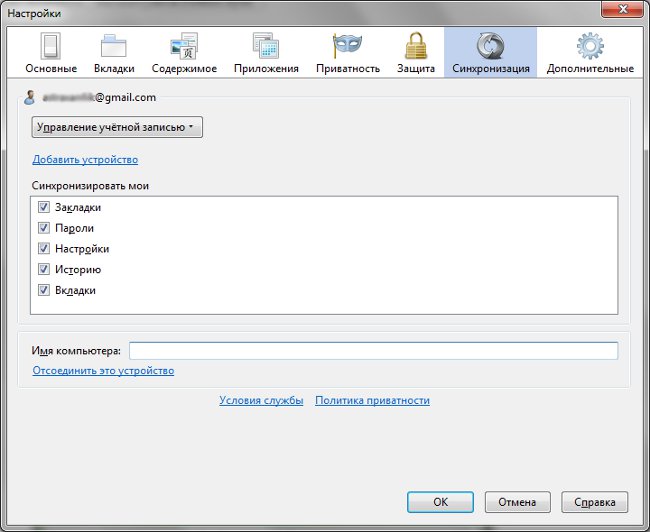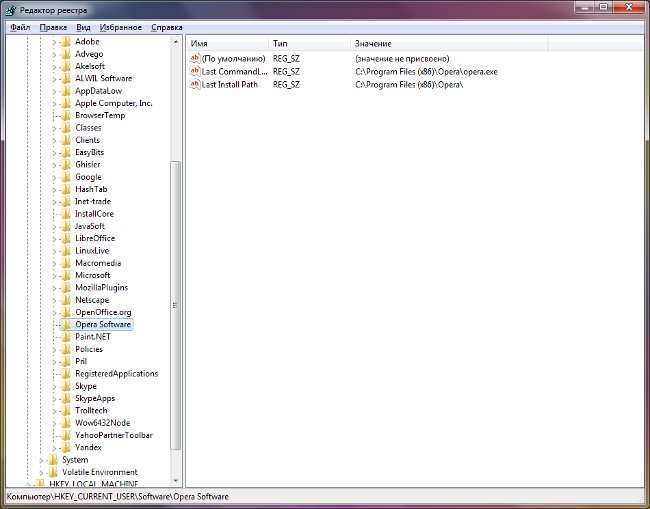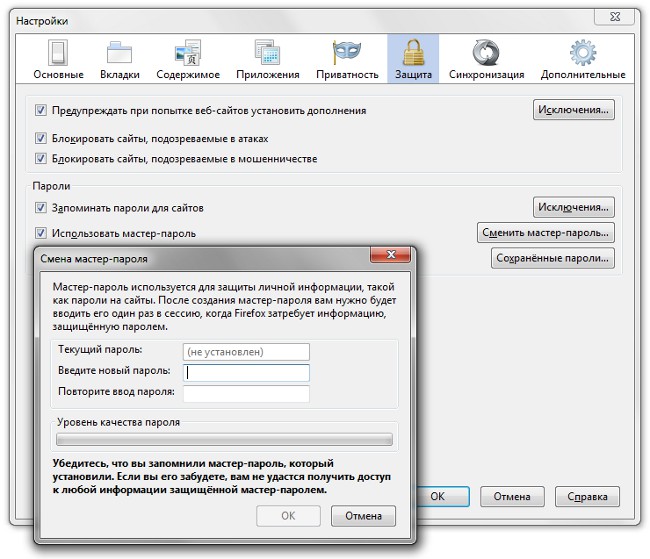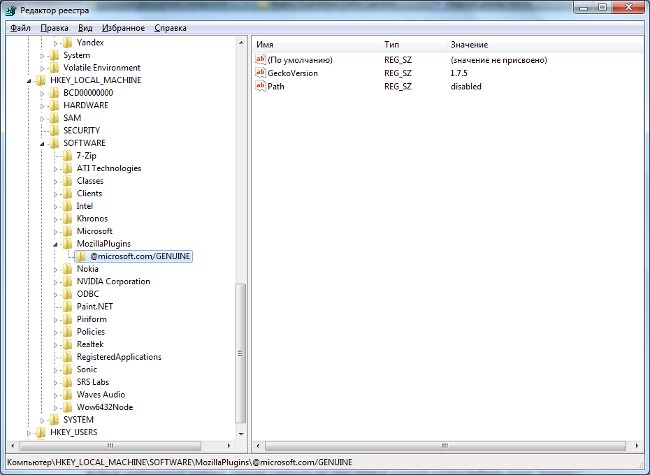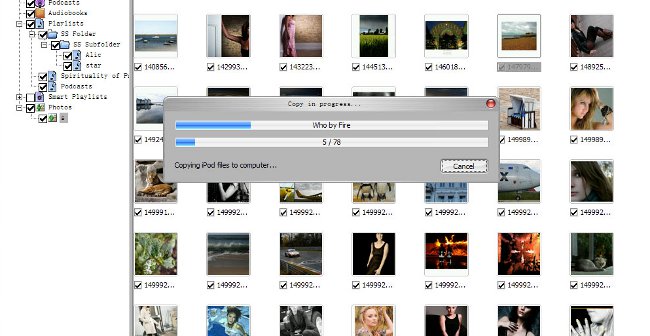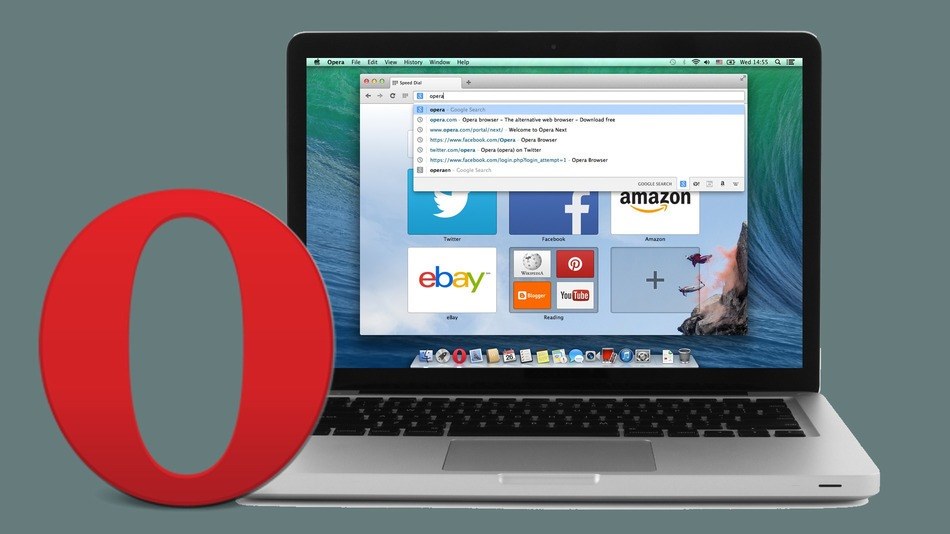Kako premjestiti oznake
 Oznake u pregledniku su vrlo korisne i korisnestvar. Bez obzira želite li brzo pristupiti web mjestu koje često upotrebljavate ili ne zaboravite gdje ste pronašli potrebne podatke, u svakom slučaju trebat će vam oznake. No, kada mijenjate računalo ili preglednik, dugo ćete morati sve podesiti. Ali sve možete olakšati, ako znate, kako premjestiti oznake.
Oznake u pregledniku su vrlo korisne i korisnestvar. Bez obzira želite li brzo pristupiti web mjestu koje često upotrebljavate ili ne zaboravite gdje ste pronašli potrebne podatke, u svakom slučaju trebat će vam oznake. No, kada mijenjate računalo ili preglednik, dugo ćete morati sve podesiti. Ali sve možete olakšati, ako znate, kako premjestiti oznake. Prijenos oznaka iz jednog preglednika na drugi, ili s računala na drugo će vam uzeti samo nekoliko minuta. Na taj način možete iskoristiti prednosti različitih načina: pomoću izvoz i uvoz oznaka iz HTML datoteke ili sinkronizacijom, Svaki od ovih načina omogućuje vam brz prijenos svih željenih podataka s jednog preglednika u drugi.
Kako prenijeti oznake: Firefox
Mnogi korisnici rade s Firefox preglednikom. Vrlo je prikladno. Ako radite s ovim preglednikom i želite prenijeti sve oznake, možete odabrati dvije opcije: učiniti ga online ili offline, Želite li prenijeti na drugo računalosamo sve oznake, ali i spremljene zaporke, bolje je upotrebljavati funkciju sinkronizacije podataka usluge Firefox Sync. Pročitajte kako koristiti sinkronizaciju, u članku "Firefox Sync: funkcija sinkronizacije podataka".
Ali ova metoda odgovara samo kada mijenjate jedno računalo na drugo. Ako trebate izvesti oznake iz Firefoxa, recimo, u nekom drugom pregledniku, onda bi to trebao bitiupotrijebite drugu funkciju. Da biste to učinili, na traci izbornika odaberite Oznake → Prikaži sve oznake. Također možete koristiti tipkovnički prečac Ctrl + Shift + B. Prije otvaranja knjižnice oznaka. Sada trebate prikazati sve svoje oznake u desnom dijelu prozora. Da biste to učinili, kliknite "Traka s oznakama" u opciji "Sve oznake". Sada na ploči pri vrhu kliknite "Uvoz i rezervnu", a zatim na padajućem izborniku odaberite "Izvoz oznaka u HTML datoteku". Morate spremiti datoteku na računalo. Ako promijenite računalo ili preglednik, samo trebate uvesti ovu datoteku, obavljajući sve gore navedeno, samo trebate odabrati stavku "Uvoz oznaka u HTML datoteku" i sve će vaše knjižne oznake biti prenesene.
Ako ste prethodno koristili neki drugi preglednik i odlučili ga promijeniti u Firefox, možete tako uvesti oznake: Favoriti → Prikaži sve oznake → Uvoz i sigurnosna kopija → Uvoz podataka iz drugog preglednika. Imajte na umu da podatke možete uvesti samo iz preglednika Google Chrome i Internet Explorera.
Kako premjestiti oznake: Chrome
Sada razmislite, kako izvesti oznake u datoteku iz preglednika Google Chrome, Unesite postavke preglednika na padajućem izbornikuodaberite Oznake → Upravitelj oznaka. Sada kliknite Rasporedi → Izvoz oznaka u HTML datoteku. Opet će sve vaše oznake biti spremljene u datoteku na vašem računalu. Na drugom računalu ili pregledniku trebate uvesti sve oznake iz datoteke. Da biste to učinili, slijedite sve iste korake, samo odaberite "Uvoz oznaka iz HTML datoteke".
Brzo uvoz oznaka u Chrome iz drugih preglednika (Firefox i Internet Explorer), Da biste to učinili, u postavkama Google Chromea odaberite Oznake → Uvoz oznaka i postavki.
Kako prenijeti oznake: Opera
Ako je moguće i prijenos oznaka izravno iz Chromea u Firefox ili Internet Explorer, tada Uz preglednik Opera, trebate samo izvoziti i uvoziti datoteke, Dakle, Izbornik → Oznake → Upravljanje oznakama. Prije otvaranja svih oznaka u operi. Možete odabrati uvesti sve oznake u datoteku ili samo neke. Kada su oznake odabrane, kliknite Datoteka → Spremi odabrano kao HTML. Zatim odaberite mjesto i naziv dokumenta s oznakama. Uvoz HTML dokumenata drugim preglednicima već je gore opisan. Također možete izravno uvesti oznake u Operi iz Firefoxa i Internet Explorera.
I opet, kako u operi, tako iu Google Chromeu možete koristiti funkciju sinkronizacije, kao u Mozilla Firefoxu. To će vam omogućiti brzu izvoz svih spremljenih postavki na bilo koje računalo.